LibreOffice è una popolare alternativa alla suite MS Office non solo su Linux, ma anche su Windows. Sebbene si distingua da MS Office per essere gratuito e open source, ci sono anche alcune somiglianze indesiderate.
Le segnalazioni di blocco, arresto anomalo o addirittura mancata apertura di LibreOffice sono abbastanza comuni. Nella maggior parte dei casi, un profilo utente corrotto o impostazioni configurate in modo errato portano a tali problemi.
In questo articolo, abbiamo descritto in dettaglio questi e altri motivi comuni per cui LibreOffice non funziona correttamente, oltre a come risolverli su Windows e Ubuntu.
Se volete continuare a leggere questo post su "[page_title]" cliccate sul pulsante "Mostra tutti" e potrete leggere il resto del contenuto gratuitamente. ebstomasborba.pt è un sito specializzato in Tecnologia, Notizie, Giochi e molti altri argomenti che potrebbero interessarvi. Se desiderate leggere altre informazioni simili a [page_title], continuate a navigare sul web e iscrivetevi alle notifiche del blog per non perdere le ultime novità.
Sommario
Perché LibreOffice non funziona?
Ecco i motivi più comuni per cui LibreOffice non funziona:
- Processi in background di LibreOffice
- Impostazioni errate
- Profilo utente corrotto
- Versione difettosa di LibreOffice
Come risolvere il problema con LibreOffice che non funziona?
Si consiglia di applicare le soluzioni nell’ordine elencato di seguito. Se nient’altro funziona, puoi reinstallare LibreOffice come ultima risorsa.
Termina attività e riapri
Quando si chiudono le applicazioni, a volte rimangono aperti alcuni processi in background. Pertanto, non sarai in grado di eseguire l’applicazione a causa di tali processi. Questo è un problema comune con le app in generale piuttosto che solo con LibreOffice. In questi casi, puoi semplicemente terminare i processi e LibreOffice dovrebbe aprirsi come al solito in seguito.
finestre
Ecco come puoi terminare i processi di LibreOffice su Windows:
- Premi CTRL + Maiusc + Esc per avviare Task Manager .
- Seleziona i processi di LibreOffice e terminali tutti.
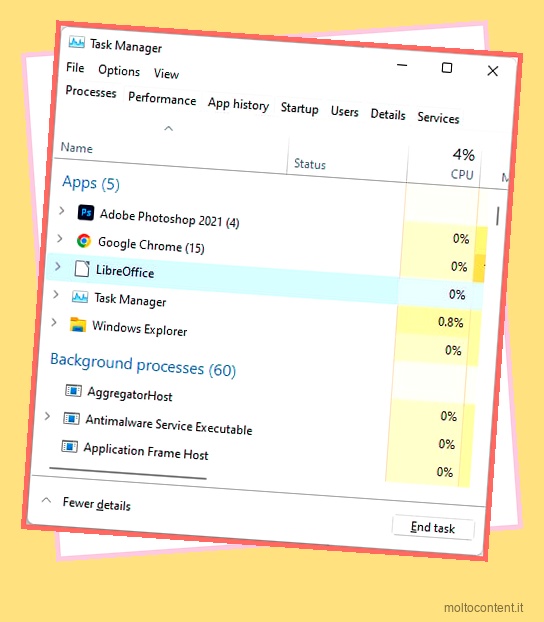
- Ora dovresti essere in grado di aprire LibreOffice.
Ubuntu
Ecco come puoi terminare i processi di LibreOffice su Ubuntu:
- Apri Applicazioni e cerca Monitor di sistema.
- Seleziona
soffice.bine fai clic su Termina processo .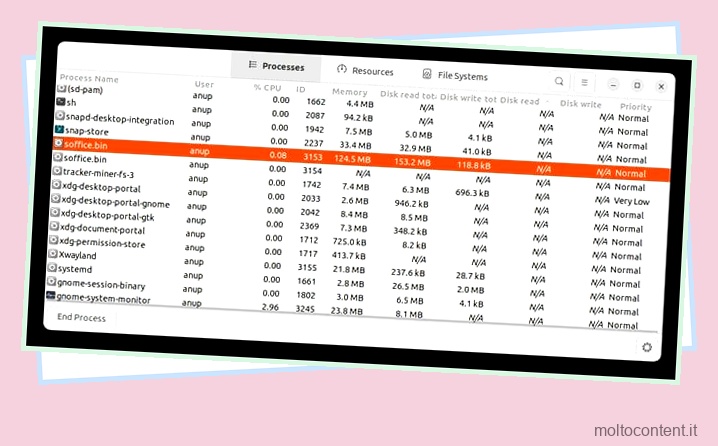
- Controlla se puoi aprire LibreOffice ora.
Avvia in modalità provvisoria
In caso di un’istanza di LibreOffice che non risponde, il riavvio in modalità provvisoria dovrebbe essere utile. Ciò avvia LibreOffice con un nuovo profilo utente, quindi eventuali problemi con la corruzione del profilo possono essere diagnosticati anche in questo modo.
finestre
Ecco come avviare LibreOffice in modalità provvisoria su Windows:
- Premi Win + R, digita start
soffice.exe --safe-modee premi Invio. - Selezionare Configura > Disabilita accelerazione hardware.
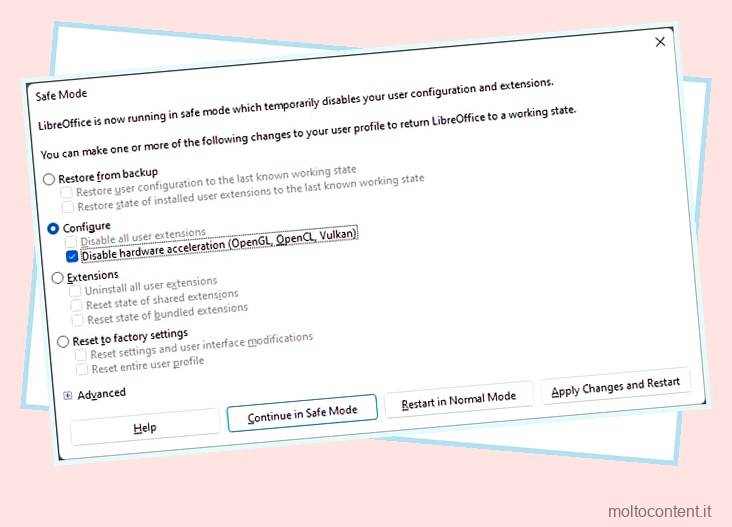
- Fare clic su Applica modifiche e riavvia.
Ubuntu
Ecco come puoi accedere alla modalità provvisoria per LibreOffice su Ubuntu:
- Fare clic su Guida dalla barra dei menu e selezionare Riavvia in modalità provvisoria.
- Disabilita l’accelerazione hardware e seleziona Applica modifiche e riavvia.
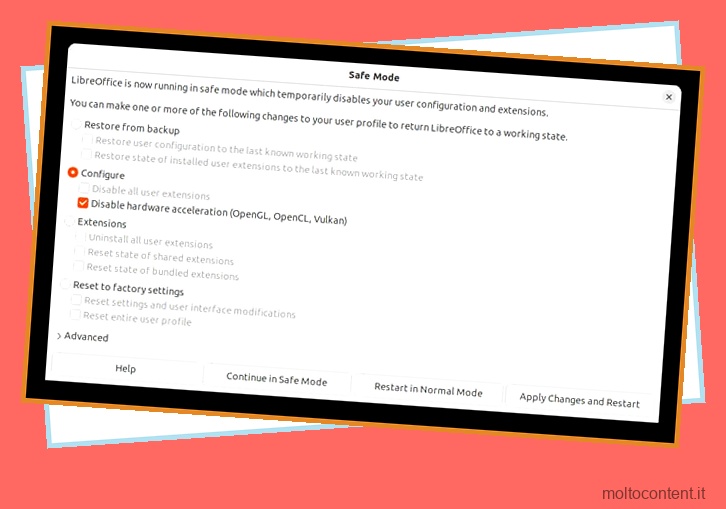
Modifica le impostazioni di LibreOffice
Nei casi in cui LibreOffice si arresta frequentemente in modo anomalo o non risponde, gli utenti sono riusciti a disabilitare alcune impostazioni relative alla grafica. Ecco come puoi fare lo stesso su Windows e Ubuntu :
- Fare clic su Strumenti > Opzioni dalla barra dei menu.
- Nella scheda Visualizza, disabilita l’anti-aliasing . Se usi l’API Skia invece di OpenGL, disabilita anche l’opzione Skia per tutti i rendering.
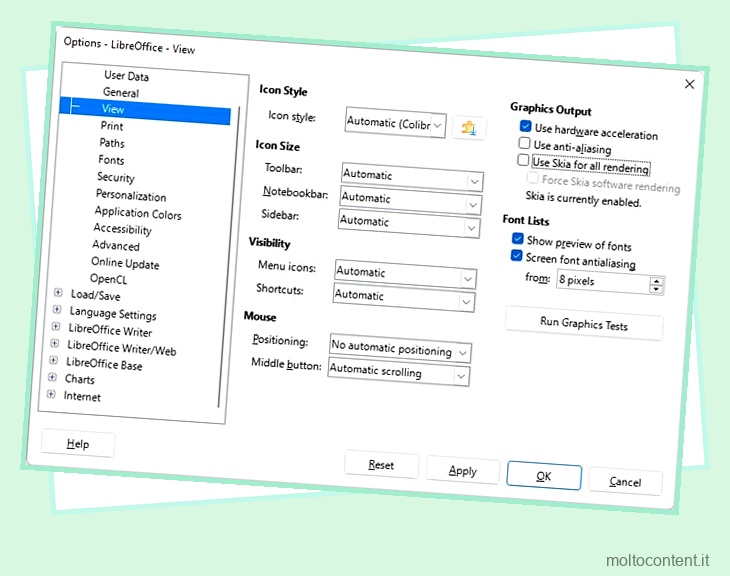
- Premere OK per salvare le modifiche.
Reimposta profilo utente
Se LibreOffice ha funzionato correttamente durante il test in modalità provvisoria in precedenza, è probabile che il problema riguardi il tuo profilo utente. In tali casi, puoi eseguire un backup del profilo corrente e quindi reimpostarlo per verificare se questo risolve il problema.
finestre
Ecco come reimpostare il profilo utente su Windows:
- Premi Win + R, digita
%appdata%e premi Invio. - Copia la cartella di LibreOffice e salvala altrove. Se disponi di più versioni di LibreOffice, le ultime versioni di LibreOffice memorizzano i file all’interno della cartella 4.
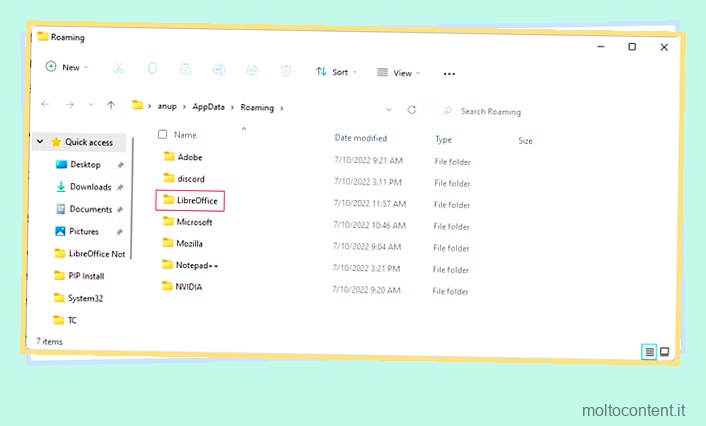
- Ora avvia LibreOffice in modalità provvisoria e seleziona Ripristina impostazioni di fabbrica > Ripristina intero profilo utente .
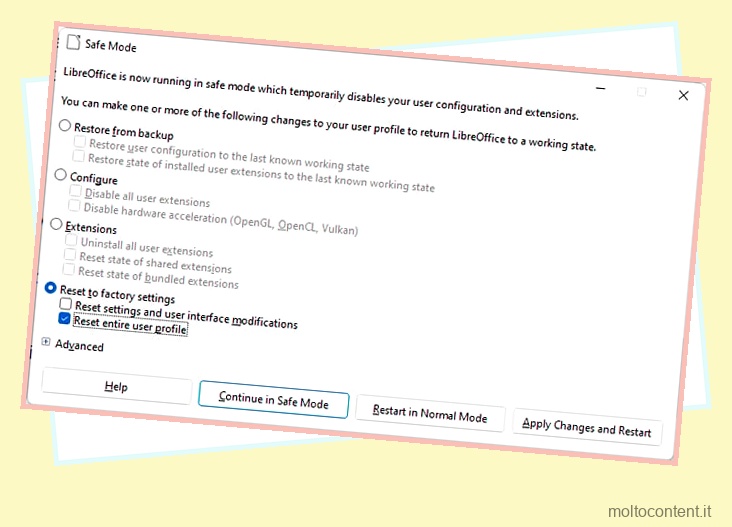
- Fare clic su Applica modifiche e riavvia.
Ubuntu
Ecco come reimpostare il profilo utente su Ubuntu:
- Apri il File Browser e premi CTRL + H per visualizzare i file nascosti.
- Passare a
/home/username/.config/.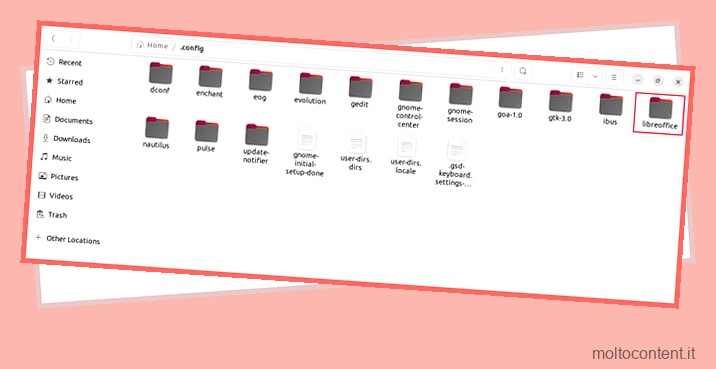
- Copia la cartella LibreOffice da qui e salvala altrove come backup.
- Avvia LibreOffice in modalità provvisoria e seleziona Ripristina impostazioni di fabbrica > Ripristina intero profilo utente .
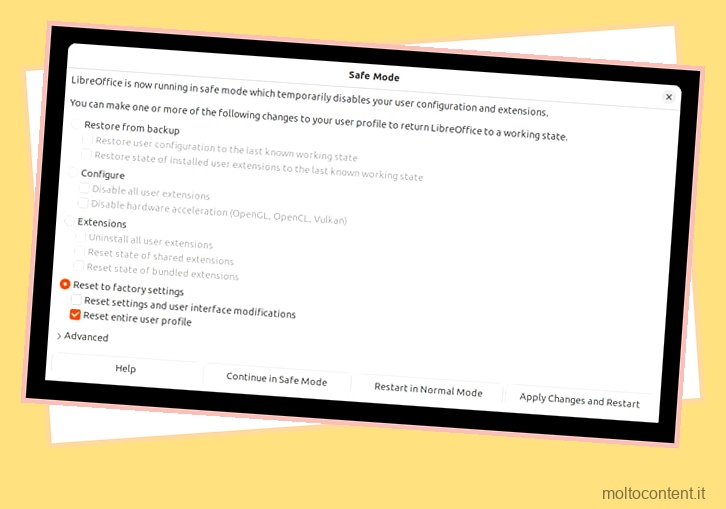
- Fare clic su Applica modifiche e riavvia.
Modifica l’installazione di LibreOffice
I programmi obsoleti sono generalmente più soggetti a bug e arresti anomali, e lo stesso vale anche per LibreOffice. Molti utenti hanno riferito che dopo che nessuna delle altre correzioni ha funzionato, hanno provato ad aggiornare e sono stati in grado di risolvere finalmente il problema. Ecco come puoi fare lo stesso:
- Avviate LibreOffice e selezionate Guida > Controlla aggiornamenti.
- Scarica e installa tutti gli aggiornamenti trovati.
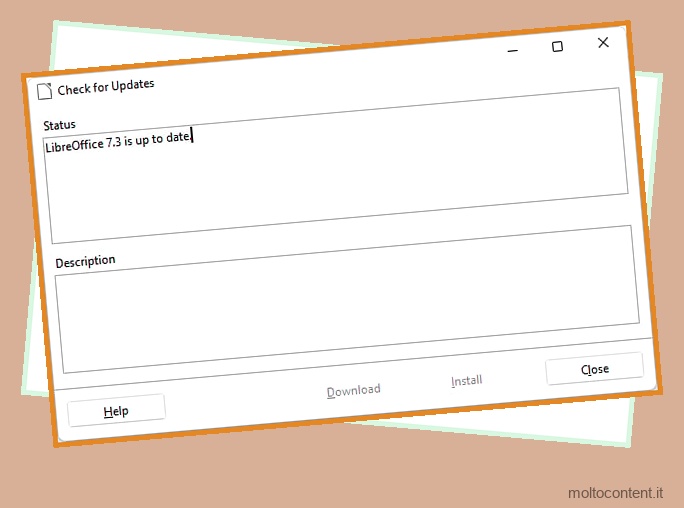
- Se anche l’aggiornamento non ha aiutato, reinstalla l’ultima build stabile di LibreOffice e controlla se il problema è stato risolto.








